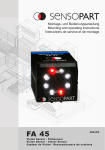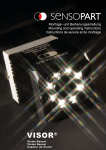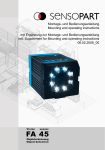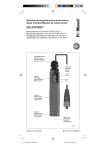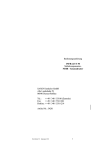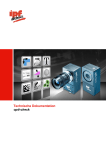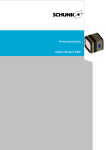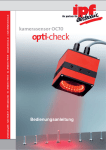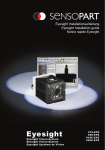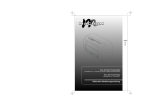Download Montage - SensoPart Industriesensorik
Transcript
Montage- und Bedienungsanleitung Mounting and operating instructions Instructions de service et de montage FA 46 Vision-Sensor Vision Sensor Capteur de Vision 301-OB 305-OB 301-CR 305-CR 305-SO Inhalt / Content / Contenu Deutsch................................................................................................................................. 3 English................................................................................................................................. 48 Français............................................................................................................................... 94 Copyright (Deutsch) Die Wiedergabe bzw. der Nachdruck dieses Dokuments, sowie die entsprechende Speicherung in Datenbanken und Abrufsystemen bzw. die Veröffentlichung, in jeglicher Form, auch auszugsweise, oder die Nachahmung der Abbildungen, Zeichnungen und Gestaltung ist nur auf Grundlage einer vorherigen, in schriftlicher Form vorliegenden Genehmigung seitens SensoPart Industriesensorik GmbH, zulässig. Für Druckfehler und Irrtümer, die bei der Erstellung der Montage- und Bedienungsanleitung unterlaufen sind, ist jede Haftung ausgeschlossen. Liefermöglichkeiten und technische Änderungen vorbehalten. Erstveröffentlichung Dezember 2009 Copyright (English) No part of this document may be reproduced, published or stored in information retrieval systems or data bases in any manner whatsoever, nor may illustrations, drawings and the layout be copied without prior written permission from SensoPart Industriesensorik GmbH. We accept no responsibility for printing errors and mistakes which occurred in drafting these mounting and operating instructions. Subject to delivery and technical alterations. First publication December 2009 Copyright (Français) Toute reproduction de ce document, ainsi que son enregistrement dans une base ou système de données ou sa publication, sous quelque forme que ce soit, même par extraits, ainsi que la contrefaçon des dessins et de la mise en page ne sont pas permises sans l’autorisation explicite et écrite de SensoPart Industriesensorik GmbH. Nous déclinons toute responsabilité concernant les fautes éventuelles d’impression et autres erreurs qui auraient pu intervenir lors du montage de cette brochure. Sous réserve de modifications techniques et de disponibilité pour livraison. Première publication décembre 2009 SensoPart Industriesensorik GmbH Am Wiedenbach 1 D-79695 Wieden For use in NFPA 79 Applications only. Adapters providing field wiring means are available from the manufacturer. Refer to manufacturers information. Inhaltsverzeichnis Inhaltsverzeichnis.....................................................................................................................................................3 1 Allgemeines und Sicherheit...............................................................................................................................5 1.1 Zeichenerklärung..........................................................................................................................................5 1.2 Sicherheitshinweise .....................................................................................................................................5 1.3 Lieferumfang.................................................................................................................................................5 1.4 Einsatzvoraussetzungen...............................................................................................................................5 2 Bestimmungsgemäße Verwendung...................................................................................................................6 2.1 Einsatzgebiet................................................................................................................................................6 2.2 Leistungsmerkmale FA 46 301 / 305 Objekterkennung................................................................................7 2.2.1 Sensortypen.........................................................................................................................................7 2.3 Leistungsmerkmale FA 46 301 / 305 Codereader........................................................................................8 2.3.1 Sensortypen.........................................................................................................................................8 2.4 Leistungsmerkmale FA 46 Solar...................................................................................................................9 2.4.1 Sensortypen.........................................................................................................................................9 3 Installation..........................................................................................................................................................10 3.1 Mechanische Installation.............................................................................................................................10 3.2 Elektrische Installation................................................................................................................................ 11 3.2.1 Anschlussmöglichkeiten . .................................................................................................................. 11 3.2.1.1 LED-Anzeige................................................................................................................................... 11 3.2.1.2 Fokussierschraube..........................................................................................................................12 3.2.1.3 24 V DC Anschluss.........................................................................................................................12 3.2.1.4 LAN-Anschluss................................................................................................................................12 3.2.1.5 Data (RS422) Anschluss.................................................................................................................12 3.3 Netzwerkeinstellungen . .............................................................................................................................13 3.3.1 Grundeinstellungen des PC und des FA 46 Vision-Sensors..............................................................13 3.3.1.1 Direkter Anschluss - Einstellen der IP-Adresse des PC..................................................................13 3.3.1.2 Netzwerkanschluss - Einstellen der IP-Adresse des FA 46 Vision-Sensors...................................15 4 Inbetriebnahme / Kurzanleitung.......................................................................................................................17 4.1 Aufbau der PC- Software............................................................................................................................17 4.2 SensoFind...................................................................................................................................................18 4.2.1 Sensoren konfigurieren......................................................................................................................19 4.2.2 Sensorsimulation................................................................................................................................19 4.2.3 Passworte..........................................................................................................................................19 4.3 SensoConfig...............................................................................................................................................20 4.3.1 Job.....................................................................................................................................................21 4.3.2 Lagenachführung...............................................................................................................................22 4.3.3 Detektoren..........................................................................................................................................23 4.3.4 Ausgabe.............................................................................................................................................24 4.3.5 Ergebnisse.........................................................................................................................................25 4.3.6 Starte Sensor.....................................................................................................................................26 4.4 SensoView..................................................................................................................................................27 5 Verzögerungszeiten für die Nutzung der Ausgänge OUT1 / 2 / 3..................................................................28 6 Kommunikation via Ethernet oder RS422.......................................................................................................29 6.1 Datenformate der Kommandos und Datenausgabe...................................................................................29 6.2 ASCII Übertragung......................................................................................................................................29 6.2.1 Kommandos an den Sensor in ASCII.................................................................................................29 6.2.2 Datenausgabe in ASCII......................................................................................................................30 6.3 Binäre Übertragung.....................................................................................................................................31 6.3.1 Kommandos an den Sensor in Binär.................................................................................................31 6.3.2 Datenausgabe in BINÄR....................................................................................................................32 6.4 Ethernet / IP................................................................................................................................................32 7 Technische Daten..............................................................................................................................................33 FA 46 Vision-Sensor D - 068-14297 - 11.08.2010-04 3 8 Schnittstellen.....................................................................................................................................................35 8.1 Verfügbare Schnittstellen............................................................................................................................35 8.2 Funktionen des programmierbaren, digitalen Eingangs IN2.......................................................................35 8.3 Beschreibung der unterschiedlichen Fälle mit Signaldiagramm.................................................................35 8.3.1 IN2: „Inaktiv“.......................................................................................................................................35 8.3.2 IN2: „Enable Trigger“ (IN2 = +UB (24 V DC))......................................................................................36 8.3.3 IN2: „Disable Trigger“ (IN2 = open (0V DC))......................................................................................36 8.3.4 IN2: Job 1 or 2....................................................................................................................................37 8.3.5 IN2: Job 1 ... n....................................................................................................................................37 8.3.6 IN2: Teach temporär / permanent......................................................................................................38 8.4 Sichtfeldgröße / Arbeitsabstände................................................................................................................39 8.5 Stecker-Anschlüsse....................................................................................................................................39 8.6 Pflege und Wartung....................................................................................................................................40 8.6.1 Reinigung...........................................................................................................................................40 8.6.2 Transport, Verpackung, Lagerung......................................................................................................40 8.6.3 Entsorgung.........................................................................................................................................40 8.7 RESET / Power On.....................................................................................................................................40 8.8 Sensor Firmware Update FA 46..................................................................................................................40 8.9 FAQs...........................................................................................................................................................41 8.10 Zubehör.......................................................................................................................................................41 8.10.1 IO-Box FA 45......................................................................................................................................43 8.11 Maßzeichnungen........................................................................................................................................44 8.12 Typenschlüssel FA 46 Vision-Sensor..........................................................................................................47 Kontaktadressen / Contact addresses / Contacts..............................................................................................140 4 FA 46 Vision-Sensor D - 068-14297 - 11.08.2010-04 Montage- und Bedienungsanleitung 1 Allgemeines und Sicherheit 1.1 Zeichenerklärung Achtung Dieses Symbol kennzeichnet Textstellen, die unbedingt zu beachten sind. Die Nichtbeachtung kann zu Personen- oder Sachschäden führen. Hinweis Dieses Symbol kennzeichnet Textstellen, die nützliche Informationen enthalten. 301 305 Hinweis FA 46-301 / FA 46-305 Dieses Symbol kennzeichnet Textstellen, an denen auf die Besonderheiten des FA 46-305 gegenüber dem FA 46-301 hingewiesen wird. OBJEKT CODE READER SOLAR 1.2 Sicherheitshinweise Vor der Inbetriebnahme des FA 46 Vision-Sensors diese Montage- und Bedienungsanleitung, insbesondere die Sicherheitshinweise, lesen, verstehen und unbedingt beachten. Der Anschluss des FA 46 Vision-Sensors darf nur durch Fachpersonal erfolgen. Eingriffe und Veränderungen am Gerät sind nicht zulässig! Der FA 46 Vision-Sensor ist gemäß EU-Maschinenrichtlinien kein Sicherheitsbauteil und der Einsatz in Anwendungen, bei denen die Sicherheit von Personen von Gerätefunktionen abhängt, ist nicht zulässig. Die eingestellte IP-Adresse des FA 46 Vision-Sensors ist auf dem beiliegenden Etikett zu notieren. Das Etikett ist nach der Montage auf dem Sensor an gut sichtbarer Stelle aufzukleben. Die IP-Adresse des FA 46 Vision-Sensors darf in einem Netzwerk nur einmalig vorkommen. 1.3 Lieferumfang • FA 46 Vision-Sensor inklusive eingebauter Beleuchtung (oder als Version mit C-Mount-Anschluss ohne eingebaute Beleuchtung) • CD-ROM mit PC-Software und Bedienungsanleitung • Bedienungsanleitung, Montageklammer, Inbusschlüssel, Schraubendreher, Schutzkappe für Ethernetstecker. 1.4 Einsatzvoraussetzungen Für die Konfiguration des FA 46 Vision-Sensors ist ein handelsüblicher PC / Notebook (mindestens Pentium 4, 1 GHz, und 512 MB RAM, mit Betriebssystem Microsoft Windows 2000-SP4, XP SP2, Vista oder Windows 7) mit Netzwerkanschluss, oder ein Netzwerk mit TCP-IP Protokoll erforderlich. Empfohlen wird eine Pentium 4 Dual Core.> 2 Ghz und 1 GB RAM, für Windows Vista bzw. Windows 7. Bei Windows Vista ggf. IPv6 deaktivieren. Unter Start / Systemsteuerung / Netzwerkverbindungen / LAN-Verbindung / Eigenschaften „Internetprotokoll Version 6 (TCP / Ipv6) wenn nicht benötigt deaktivieren. Ansonsten kann es in SensoFind und im Info-Dialog zu Fehlformatierungen bei der Anzeige der IP-Adresse kommen. Für die Bildschirmauflösung werden mindestens 1024 x 768 Pixel empfohlen. Außerdem werden Grundkenntnisse in der Bedienung von Computern vorausgesetzt. Werkseitig ist der FA 46 Vision-Sensor mit der IP-Adresse 192.168.100.100 und einer Sub-Netz-Maske 255.255.255.0 eingestellt (Gateway nicht gesetzt). Der Betrieb des FA 46 Vision-Sensors ist unabhängig von einem PC oder einer SPS. Nur für die Konfiguration des FA 46 Vision-Sensors ist ein PC / Notebook notwendig. Um reproduzierbare Ergebnisse zu erzielen und Fehlfunktionen zu vermeiden, ist auf eine ausreichende und konstante Objektbeleuchtung zu achten. Lichtreflexionen oder wechselndes Fremdlicht können Auswertungsergebnisse verfälschen. Gegebenenfalls externe Lichtquelle und / oder Lichtschutzvorrichtungen zum Schutz vor Fremdlicht / Umgebungslicht verwenden. FA 46 Vision-Sensor D - 068-14297 - 11.08.2010-04 5 Montage- und Bedienungsanleitung 2 Bestimmungsgemäße Verwendung 2.1 Einsatzgebiet Der FA 46 Vision-Sensor ist ein optischer Sensor und besitzt je nach Variante diverse Auswertemethoden: Mustervergleich, Kontrast, Grauschwelle, Konturerkennung, Barcode- oder DataMatrix-Code-Lesung und Waferdetektion Objekterkennung: Der FA46 Objektsensor erkennt fehlerhafte Teile sowie Teile in falscher Position, Winkellage, Reihenfolge oder Kombinationen von alledem präzise und hochgenau. Für Prüfaufgaben und Auswertungen stehen Ihnen insgesamt vier Detektoren zur Verfügung: Mustervergleich, Konturerkennung, Grauschwellen- und Kontrasterkennung. Die Highend-Version des Vision-Objektsensors, der FA 46-305, bietet zusätzlich eine Lagenachführung. Damit lassen sich jetzt auch solche Merkmale sicher detektieren, die nicht wiederholgenau in der eingelernten Position erscheinen. Alle Auswertungen erfolgen relativ zur aktuellen Teileposition und -winkellage, ohne dass Sie für jede mögliche Position ein eigenes Merkmal definieren müssen. Mit diesem leistungsfähigen Werkzeug lösen Sie auch anspruchsvolle Pick-and-Place-Anwendungen souverän! CodeReader: Die Identifikation von Produkten, Bauteilen oder Verpackungen anhand aufgedruckter oder direkt markierter – genagelter oder gelaserter – Codes ist heute in vielen Bereichen der Industrie gang und gäbe. Der Vision-Codereader von SensoPart erkennt mit einem Blick, welches Teil er vor sich hat: Er liest mühelos Barcodes zahlreicher Typen sowie gedruckte und direkt markierte Datamatrix-Codes nach ECC-200-Standard, und dies von beliebigen Trägermaterialien (Metall, Kunststoff, Papier, Glas). Auch schiefe, verzerrte oder auf konvexen, spiegelnden oder transparenten Oberflächen aufgebrachte Codes entziffert der Sensor routiniert. Anhand standardisierter Qualitätsparameter nach ISO- und AIM-Standard bewertet der Vision-Codereader die Qualität Ihrer gedruckten und direkt markierten Datamatrix-Codes. So können Sie frühzeitig Korrekturmaßnahmen einleiten und Ausschuss infolge unleserlicher Codes vermeiden. Wafer / Solarzellen-Erkennung: Der FA46 Solarsensor bietet einen optimierten Inspektionsalgorithmus zur lückenlosen, prozessbegleitenden Qualitätskontrolle empfindlicher Siliziumscheiben. Die für die Wafer- und Zellinspektion relevanten Funktionen, von der Erkennung der Wafergeometrie, Lage und Position über die Lokalisierung von Defekten bis hin zur Einstellung der Verarbeitungsgeschwindigkeit und Prüfgenauigkeit, sind bereits vorkonfiguriert, sodass der Sensor nach wenigen Mausklicks betriebsbereit ist. Der FA 46 Vision-Sensor ist eine kostengünstige Alternative zu herkömmlichen Bildverarbeitungssystemen. 6 FA 46 Vision-Sensor D - 068-14297 - 11.08.2010-04 Montage- und Bedienungsanleitung 2.2 Leistungsmerkmale FA 46 301 / 305 Objekterkennung Anzahl Jobs Lagenachführung Anzahl Detektoren Detektortypen - Mustervergleich (X-, Y- Translation) - Konturmatching (X-, Y Translation und Drehlage) - Grauschwelle - Kontrast 4 Schaltausgänge 0-24 V DC PNP, 2 Eingänge Ethernet-Schnittstelle / Datenübertragung RS 422 Schnittstelle zur Datenübertragung EtherNet / IP Logik Sensorüberwachung mit Viewer, Job-Upload, etc. I / O-Erweiterung mit Encodersteuerung Variante mit C-Mount 2.2.1 301 305 1 n n X n X X X X X X X X X X Nur Setup X X X einstufig mehrstufig X X X X Sensortypen Sensorbezeichnung *1 min. Arbeitsabstand / mm *2 Sichtfeld / mm x mm Artikel Nr. FA46-305-WCC-OBO6ES6 6 4x5 522-91151 FA46-305-WCC-OBO12ES6 22 6x8 522-91152 FA46-305-RCC-OBO6ES6 6 4x5 522-91153 FA46-305-RCC-OBO12ES6 22 6x8 522-91154 FA46-305-ICC-OBO6ES6 6 4x5 522-91175 FA46-305-ICC-OBO12ES6 22 6x8 522-91176 C-Mount, objektivabhängig C-Mount, objektivabhängig 522-91155 FA46-305-CC-OBOCSES6 *3, 4 FA46-301-WCC-OBO6LS5 6 4x5 522-91171 FA46-301-WCC-OBO12LS5 22 6x8 522-91172 FA46-301-RCC-OBO6LS5 6 4x5 522-91173 FA46-301-RCC-OBO12LS5 22 6x8 522-91174 *1 *2 Weitere Typen auf Anfrage. Bei größeren Arbeitsabständen (ab ca. 100 mm) kann eine externe Beleuchtung nötig werden. Der typische Bereich für die Tiefenschärfe liegt bei ± 5% um den Arbeitsabstand. *3 Bei Nutzung der C-Mount-Version des FA 46 wird in jedem Fall ein C- Mount Objektiv mit einem Zwischenring 6,6 mm oder einem C-Mount-Übergehäuse benötigt (siehe Kapitel 8.10 Zubehör). *4 IR- Beleuchtung ist nur bei C-Mount-Sensoren möglich. FA 46 Vision-Sensor D - 068-14297 - 11.08.2010-04 7 Montage- und Bedienungsanleitung 2.3 Leistungsmerkmale FA 46 301 / 305 Codereader Anzahl Jobs Lagenachführung Anzahl Detektoren Detektortypen - Mustervergleich (X-, Y- Translation) - Datacode - Barcode - Grauschwelle - Kontrast 4 Schaltausgänge 0-24 V DC PNP, 2 Eingänge Ethernet-Schnittstelle / Datenübertragung RS 422 Schnittstelle zur Datenübertragung EtherNet / IP Logik Sensorüberwachung mit Viewer, Job-Upload, etc. I / O-Erweiterung mit Encodersteuerung Variante mit C-Mount 2.3.1 301 305 n 1 n X n X X X X X X einstufig X X - X X X X X X X X X mehrstufig X X X Sensortypen Sensorbezeichnung *1 min. Arbeitsabstand / mm *2 Sichtfeld / mm x mm Artikel Nr. FA 46-305-WCC-CRO6ES6 6 4x5 522-91177 FA 46-305-WCC-CRO12ES6 22 6x8 522-91178 FA 46-305-RCC-CRO6ES6 6 4x5 522-91179 FA 46-305-RCC-CRO12ES6 22 6x8 522-91180 FA 46-305-ICC-CRO6ES6 6 4x5 522-91181 FA 46-305-ICC-CRO12ES6 22 6x8 522-91182 C-Mount, objektivabhängig C-Mount, objektivabhängig 522-91183 FA 46-305-CC-CROCSES6 *3, 4 FA 46-301-WCC-CRO6LS6 6 4x5 522-91184 FA 46-301-WCC-CRO12LS6 22 6x8 522-91185 FA 46-301-RCC-CRO6LS6 6 4x5 522-91186 FA 46-301-RCC-CRO12LS6 22 6x8 522-91187 *1 *2 Weitere Typen auf Anfrage. Bei größeren Arbeitsabständen (ab ca. 100 mm) kann eine externe Beleuchtung nötig werden. Der typische Bereich für die Tiefenschärfe liegt bei ± 5% um den Arbeitsabstand. *3 Bei Nutzung der C-Mount-Version des FA 46 wird in jedem Fall ein C- Mount Objektiv mit einem Zwischenring 6,6 mm oder einem C-Mount-Übergehäuse benötigt (siehe Kapitel 8.10 Zubehör). *4 IR- Beleuchtung ist nur bei C-Mount-Sensoren möglich. 8 FA 46 Vision-Sensor D - 068-14297 - 11.08.2010-04 Montage- und Bedienungsanleitung 2.4 Leistungsmerkmale FA 46 Solar 305 Anzahl Jobs Lagenachführung Anzahl Detektoren Detektortypen - Wafererkennung 4 Schaltausgänge 0-24 V DC PNP, 2 Eingänge Ethernet-Schnittstelle / Datenübertragung RS 422 Schnittstelle zur Datenübertragung EtherNet / IP Logik Sensorüberwachung mit Viewer, Job-Upload, etc. I / O-Erweiterung mit Encodersteuerung Variante mit C-Mount 2.4.1 n X n X X X X X mehrstufig X X X Sensortypen Sensorbezeichnung *1 typ. Arbeitsabstand / mm *2 Sichtfeld / mm x mm *2 Artikel Nr. FA46-305-WCC-SOO6ES6 370 170*225 522-91166 FA46-305-WCC-SOO12ES6 740 170*225 522-91167 FA46-305-RCC-SOO6ES6 370 170*225 522-91168 FA46-305-RCC-SOO12ES6 740 170*225 522-91169 C-Mount, objektivabhängig C-Mount, objektivabhängig 522-91170 FA46-305-CC-SOOCSES6 *3, 4 *1 *2 Weitere Typen auf Anfrage. z.B. formatfüllende Inspektion eines 6“-Wafers. Der typische Bereich für die Tiefenschärfe liegt bei ± 5% um den Arbeitsabstand. *3 Bei Nutzung der C-Mount-Version des FA 46 wird in jedem Fall ein C-Mount Objektiv mit einem Zwischenring 6,6 mm oder einem C-Mount-Übergehäuse benötigt (siehe Kapitel 8.10 Zubehör). *4 IR- Beleuchtung ist nur bei C-Mount-Sensoren möglich. FA 46 Vision-Sensor D - 068-14297 - 11.08.2010-04 9 Montage- und Bedienungsanleitung 3 Installation 3.1 Mechanische Installation Um die Messungen zu optimieren, ist der FA 46 Vision-Sensor vor Erschütterung konstruktiv zu schützen. Anschlusskabel sind mit Kabelbinder gegen Verrutschen und Quetschen zu sichern. Die Positionierung des FA 46 Vision-Sensors so wählen, dass störende Effekte beispielsweise durch zulässige Positionsabweichungen des Messobjekts oder Änderungen in der Umgebungsbeleuchtung keinen bis wenig Einfluss haben. Den FA 46 Vision-Sensor auf den Schwalbenschwanz der Montageklammer (im Lieferumfang enthalten) schieben und an eine geeignete Vorrichtung schrauben. Nur die Montageklammer MK 45 im Zubehör unter der Nr. 543-11000 für die Montage verwenden (siehe Kapitel 8.11 Maßzeichnung). Anordnung für Dunkelfeld- Beleuchtung - zur Vermeidung von direkten Reflektionen und Hervorhebung von Kanten etc. Anordnung für Hellfeld- Beleuchtung - bei Durchlicht / Messaufgaben oder zur Hervorhebung von stark reflektierenden Objekten min.10-15° 305 301 0° Nur für FA 46-305 und FA 46-301 CR Anschlussbuchse Data (RS422) Codereader Arbeitsabstand Sichtfeldhöhe ite bre eld htf Abb. 1a 155-01277 Sic Sic Abb. 1 155-00231 A ite bre eld htf A Arbeitsabstand Sichtfeldhöhe Objektabstand entsprechend Tabelle Sichtfeldgröße / Arbeitsabstände (siehe Kapitel 8.4) einhalten. Um Störreflektionen vom Messobjekt zu vermeiden, ist der FA 46 Vision-Sensor mit einem Neigungswinkel von ca. 10° - 15° gegenüber der optischen Achse grob auszurichten (Abb. 1). Feinjustage Achtung: Die Feinausrichtung des FA 46 Vision-Sensors ist erst nach der elektrischen Installation (siehe Kapitel 3.2) und der Inbetriebnahme (PC-Software Installation) möglich (siehe Kapitel 4). 10 FA 46 Vision-Sensor D - 068-14297 - 11.08.2010-04 Montage- und Bedienungsanleitung 3.2 Elektrische Installation Die elektrische Installation des FA 46 Vision-Sensors muss durch geschultes Fachpersonal erfolgen. Bei der elektrischen Installation des FA 46 Vision-Sensors alle stromführenden Komponenten vom Netz trennen. Bei Betrieb im Netzwerk und um dabei Kollisionen im Netzwerk zu vermeiden, ist sicherzustellen, dass die werkseitig eingestellte Netzwerkadresse (IP-Adresse) des FA 46 Vision-Sensors mit 192.168.100.100 / 24 frei ist und von keinem anderen im Netzwerk angeschlossenen Gerät verwendet wird. Gegebenenfalls ist die IP-Adresse des FA 46 Vision-Sensors anzupassen, wie unter „Netzwerkeinstellungen“ (siehe Kapitel 3.3) beschrieben. Die im Lieferumfang enthaltenen Schutzkappen müssen im Betrieb des FA 46 Vision-Sensors auf die unbenutzten M12 Anschlussbuchsen (Data und LAN) aufgesteckt werden. Bei Nichtbeachtung sind Funktionsstörungen möglich. 3.2.1 Anschlussmöglichkeiten Für den autarken Betrieb (ohne PC / SPS) ist nach der Inbetriebnahme nur noch der Anschluss 24 V DC (siehe Kapitel: 3.2.1.3) notwendig. Für die elektrische Installation sind folgende Anschlüsse zu verbinden: 3.2.1.1 LED Anzeige 3.2.1.2 Fokussierschraube 3.2.1.3 301 Codereader 24 V DC M12 Anschluss Stecker Abb. 2 155-00950 24 V DC (I/O) FA 46 Abb. 3 155-01237 Nur für FA 46-305 und FA 46-301 CR Anschlussbuchse Data (RS422) 305 DATA (RS422) LAN (Ethernet) 3.2.1.5 Data (RS422) M12 Anschluss Stecker 3.2.1.4 LAN M12 Anschluss Buchse 305 24 V DC SPS PC 301 Codereader 3.2.1.1 LED-Anzeige Bezeichnung Farbe Bedeutung Pwr. Grün Betriebsspannung Err. Rot Fehler Q1 Gelb Ergebnis 1 (OUT1) Q2 Gelb Ergebnis 2 (OUT2) Tabelle 1 FA 46 Vision-Sensor D - 068-14297 - 11.08.2010-04 11 Montage- und Bedienungsanleitung 3.2.1.2 Fokussierschraube Fokussierschraube zum Einstellen des Fokus. 3.2.1.3 24 V DC Anschluss M12 Anschlussbuchse für Versorgungsspannung und digitale I / O. Die Steckerbelegung siehe Tabelle 2 (siehe Kapitel 8.5 Steckeranschluss). 3.2.1.4 LAN-Anschluss M12 Anschlussbuchse für Ethernetverbindung. Die Steckerbelegung siehe Tabelle 3 (siehe Kapitel 8.5 Steckeranschluss). Nur die zugelassenen Netzwerkkabel verwenden (siehe Kapitel 8.10 Zubehör). Direkter Anschluss des FA 46 Vision-Sensors an einen PC (vorzugsweise): Ethernetkabel (gekreuzt) FA 46 Abb. 4 155-01195 CI L4MGK/RJ45G-GS-xm-PUR M12 RJ45 alternativ FA 46 Abb. 5 155-01196 M12 Ethernetverbinder AA-RJ45 Ethernetkabel nicht gekreuzt CI L4MGK/RJ45G-S-xm-PUR RJ45 RJ45 EthernetKreuzkabel CI RJ45-1mK PC RJ45 PC Anschluss des FA 46 Vision-Sensors über ein Netzwerk an einen PC: Netzwerk z.B. Switch, Hub, etc. RJ45 FA 46 Ethernetkabel (nicht gekreuzt) M12 RJ45 StandardNetzwerkkabel CI L4MGK/RJ45G-S-xm-PUR RJ45 PC Abb. 6 155-01197 305 Nur für FA 46-305 und FA 46-301 CR 301 Codereader 3.2.1.5 Data (RS422) Anschluss M12 Anschlussbuchse für DATA Serielle Schnittstelle, RS422. Die Steckerbelegung siehe Tabelle 4 (Kapitel 8.5 Steckeranschluss). 12 FA 46 Vision-Sensor D - 068-14297 - 11.08.2010-04 Montage- und Bedienungsanleitung 3.3 Netzwerkeinstellungen Durch die nachfolgenden Anweisungen wird die Netzwerkkonfiguration des PC und des FA 46 Vision-Sensors geändert. Werden dabei falsche Einstellungen verwendet, können unter Umständen die Netzwerkverbindungen auf dem PC verloren gehen. Zur Sicherheit sind die alten Einstellungen zu notieren und bei Bedarf wieder zu verwenden. Ein Neustart des Systems wird nach der Durchführung dieser Anweisungen möglicherweise notwendig. Um herauszufinden welche IP-Adresse in Ihrem Netzwerk oder lokal auf Ihrem PC zulässig ist, und um Ihre Einstellungen an Ihrem PC durchzuführen, bitte zuvor den zuständigen Systembetreuer oder Administrator kontaktieren. Die verwendeten Abbildungen, Dialoge und Menüs stammen aus dem Betriebssystem Microsoft Windows XP™. In anderen Betriebssystemen sind die Abbildungen ähnlich. 3.3.1 Grundeinstellungen des PC und des FA 46 Vision-Sensors Voraussetzung für die Konfiguration des FA 46 Vision-Sensors mit einem PC: PC mit Netzwerkkarte und eine installierte TCP / IP LAN-Verbindung, auch wenn der PC an keinem Netzwerk angeschlossen ist (siehe auch Kapitel 3.2). Der FA 46 unterstützt die automatische Erkennung der Ethernetübertragungsrate, jedoch maximal 100 MBit. Der FA 46 Vision-Sensor kann grundsätzlich über zwei Möglichkeiten konfiguriert und parametriert werden. 1. Direkter Anschluss 2. Netzwerkanschluss 3.3.1.1 Direkter Anschluss - Einstellen der IP-Adresse des PC Für die Verbindung des FA 46 Vision-Sensors mit einem Computer via Ethernet müssen die IP-Adress-Einstellungen der beiden Geräte korrespondieren. Die Werkseinstellung der IP-Adresse des FA 46 Vision-Sensors ist 192.168.100.100 / 24 mit Subnetzmaske = 255.255.255.0. Beim direkten Anschluss muß der PC auf eine zum Sensor passende fixe IP-Adresse wie folgt eingestellt werden: 1. Mit Klick auf Start Systemsteuerung Netzwerkverbindung LAN-Verbindung Eigenschaften, öffnet sich das Dialogfenster "Eigenschaften von LAN-Verbindung". 2. In der Liste „Diese Verbindung verwendet folgende Elemente“ den Eintrag „Internetprotokoll (TCP / IP)“ auswählen und auf „Eigenschaften“ klicken. 3. Im folgenden Fenster (siehe Abb. 7) sind die gewünschte IP-Adresse und die Sub-Netzmaske des PC einzustellen. 4. Mit OK die Eingaben bestätigen. Bei Microsoft Windows 98 / ME™ ist nach Änderung der IP-Konfiguration ein Neustart erforderlich. Beispiel: Der FA 46 Vision-Sensor wird mit der IP-Adresse 192.168.100.100 und der Subnetzmaske 255.255.255.0 ausgeliefert. Die IP-Adresse kann im Beispielsfall von 192.168.100.1 bis 192.168.100.254 bei eingestellter Subnetzmaske 255.255.255.0 gewählt werden - mit Ausnahme der IP-Adresse des Sensors (192.168.100.100). Das Ändern der Sensor IP-Adresse siehe Inbetriebnahme (siehe Kapitel 3.3.1.2). FA 46 Vision-Sensor D - 068-14297 - 11.08.2010-04 Abb. 7 155-00506 13 Montage- und Bedienungsanleitung Ablauf / Problembehebung - Direkter Anschluss Herstellen einer funktionsfähigen Ethernetverbindung zwischen FA 46 Vision-Sensor und PC Wichtiger Hinweis: Um den PC über den Direkten Anschluss zu konfigurieren, ist es notwendig, die IP-Konfiguration des PCs zu ändern. Im Vorfeld Administrator / Systembetreuer über Änderungen Informieren! ja Ist der Sensor korrekt angeschlossen? - Spannungsversorgung 24V - Netzwerkkabel (gekreuzt) Nr. 902-51762 Sensor korrekt anschließen! - Spannungsversorgung 24V - Netzwerkkabel (gekreuzt) Nr. 902-51762 nein ja Ist die elektrische Verbindung OK? - güne Pwr LED am FA 46 ist aktiv - Status LED an Netzwerkadapter aktiv und/oder Lan Status zeigt "Verbindung hergestellt" an. (Systemsteuerung Nerzwerkverbindung LAN-Verbindung Status) nein ja IP-Adresse des PCs passend zum Sensor? Sensor IP: 192.168.100.100/24 (default) - PC: z. B. 192.168.100.101/24 ( /24 bedeutet, 24Bit Subnetzmaske = 255.255.255.0) ja nein ja ja SensoFind findet Sensor? - SensoFind starten - Schaltfläche "Find" drücken - Sensor markieren - Schaltfläche "Verbinden" ist aktiv? Einstellungen überprüfen / korrigieren - IP des PCs (fixe, zum Sensor korrespondierende IP): z. B. 192.168.100.101 - Subnetzmaske: 255.255.255.0 Konfiguration: Start Systemsteuerung Netzwerkverbindungen LAN-Verbindung Eigenschaften Internetprotokoll (TCP/IP) Netzwerkverbindung "Reparieren" Nachfrage bei Administrator/Systembetreuer, kann problematisch sein! Start Systemsteuerung Netzwerkverbindungen Rechtsklick auf verwendete LAN-Verbindung Reparieren (löscht u.a. ARP Cache). nein IP-Verbindung prüfen - in Eingabeaufforderung: ping 192.168.100.100 (IP-Adresse des Sensors) [ENTER] Wenn vier positive Antworten ausgegeben werden, weiter mit "ja". (Eingabeaufforderung: Start Alle Programme Zubehör Eingabeaufforderung) nein ja ja SensoFind startet Anwender-Software? - Doppelklick auf Sensor in der Liste - PC Software startet. ja Firewall deaktivieren / anpassen Nachfrage bei Administrator/Systembetreuer. IP-Verbindung prüfen (siehe oben) nein nein Achtung! Nach Abschluss der Parametrierung Firewall wieder aktivieren Sensor- und Softwareversion prüfen Sensorversion wird im SensoFind angezeigt (z. B. 1.0.0.0). Kompatibilitätstabelle und passende Software auf www.sensopart.de ja Nun kann die Parametrierung des Sensors erfolgen. 14 Abb. 8 155-01198 FA 46 Vision-Sensor D - 068-14297 - 11.08.2010-04 Montage- und Bedienungsanleitung 3.3.1.2 Netzwerkanschluss - Einstellen der IP-Adresse des FA 46 Vision-Sensors Vor dem Anschluss des Sensors ins Netzwerk mit dem Netzwerkadministrator klären, ob die Adresse des Sensors bereits vergeben ist (default: 192.168.100.100 mit Subnetzmaske 255.255.255.0). Ansonsten kann dies zum Ausfall des Netzwerkes führen. Die eingestellte IP-Adresse ist auf dem beiliegenden Etikett des FA 46 Vision-Sensors zu notieren. Das Etikett ist nach der Montage auf dem Sensor an gut sichtbarer Stelle aufzukleben. Netzwerk-Verbindungsgesschwindigkeit: Insbesondere bei der Nutzung der VGA Auflösung und SensoView sollte der Sensor unbedingt und ausschliesslich mit 100 MBit / full-duplex betrieben werden. Sensor IP noch frei: Sensor am Netzwerk anschließen und dann ggf. IP des Sensors passend zum PC und nach Vorgabe des Administrators wie folgt einstellen. Sensor IP schon vergeben: 1. Sensor und PC zuerst über direkten Anschluss (siehe Kapitel 3.3.1.1) verbinden und eine zulässige IP-Adresse im Sensor einstellen. 2. Danach kann nun der Anschluss via Netzwerk wie folgt durchgeführt werden. Voraussetzung ist der elektrische Anschluss (siehe Kapitel 3.2) und die Installation der PC-Software (siehe Kapitel 4 Inbetriebnahme). Für die Einstellung der IP-Adresse am FA 46 Vision-Sensor sind folgende Schritte in der PC-Software auszuführen: 1. SensoFind starten. 2. Sensor markieren. 3. Mit "Einstellungen" die neue IP-Adresse des Sensors setzen. Diese wurde vom Administrator oder Systembetreuer vergeben, siehe Abb. 9. Die IP-Adresse des PC wird in Statuszeile unter den Buttons angezeigt. 4. Den Sensor neu starten (Spannungsversorgung für 5 Sekunden trennen). 5. SensoFind schließen und neu starten. 6. Sensor markieren und verbinden. Die Änderung des Standard Gateway ermöglicht den Betrieb in unterschiedlichen Subnetzwerken. Ändern Sie diese Einstellung nur nach Rücksprache mit dem Administrator. Durch DHCP ist die automatische Einbindung eines neuen Computers oder Sensors in ein bestehendes Netzwerk ohne dessen manuelle Konfiguration möglich. Am Sensor, dem Client, muss im Normalfall lediglich der automatische Bezug der IP-Adresse eingestellt sein. Beim Start des Sensors am Netz kann er die IP-Adresse, die Netzmaske und das Gateway von einem DHCP-Server beziehen. Die Aktivierung des DHCP-Modus erfolgt über den Button „Einstellungen“ durch Betätigung der Checkbox „DHCP“. Da ein und derselbe FA 46 somit zu verschiedenen Zeitpunkten, verschiedene IP-Adressen haben kann, muss bei Aktivierung des DHCP ein Sensorname vergeben werden. Sollten mehrere FA 46 in einem Netzwerk sein, müssen unterschiedliche Namen verwendet werden. Wenn ein FA 46 mit DHCP an einem Netzwerk ohne DHCP-Server eingeschaltet wird, setzt sich der FA 46 automatisch auf die IP-Adresse 192.168.0.65. Dies kann der Fall sein, z.B. bei Stromausfall / Serverausfall oder Neustart der Anlage nach einem Anlagenstillstand, weil der DHCP Server evtl. langsamer bootet als der FA 46. Stellen Sie sicher, dass der FA 46 erst dann eingeschaltet wird, wenn der DHCP-Server zur Verfügung steht. FA 46 Vision-Sensor D - 068-14297 - 11.08.2010-04 Abb. 9 155-01200 Abb. 10 155-01201 15 Montage- und Bedienungsanleitung Ablauf / Problembehebung - Netzwerkanschluss Herstellen einer funktionsfähigen Ethernetverbindung zwischen FA 46 Vision-Sensor und PC Wichtiger Hinweis: Um den FA 46 Vision Sensor für das Netzwerk zu konfigurieren, ist es notwendig, diesen in das Netzwerk zu integrieren. Vor dem Anschluss klären, ob die Adresse des Sensors bereits vergeben ist (default: 192.168.100.100/24). Ansonsten kann dies zum Ausfall des Netzwerkes führen. Zur Konfiguration des Sensors ist die FA 46 Software und eine Kommunikation zwischen Sensor und PC erforderlich. Um diese aufzubauen, benötigt der Sensor eine freie IP-Adresse*1). ja Administrator / Systembetreuer befragen, ob die IP-Adresse 192.168.100.100/24 frei ist? nein ja Ist der Sensor korrekt angeschlossen? - Spannungsversorgung 24V - Netzwerkkabel (nicht gekreuzt) Nr. 902-51761 IP-Adresse alternativ über eine Direktverbindung umkonfigurieren (siehe 1. Direkter Anschluss). ja nein Sensor korrekt anschließen! - Spannungsversorgung 24V - Netzwerkkabel (nicht gekreuzt) Nr. 902-51761 ja Ist die elektrische Verbindung OK? - güne PWR LED am FA 46 ist aktiv - Status-LED an Netzwerkadapter aktiv und/oder Lan-Status zeigt "Verbindung hergestellt" an. (Systemsteuerung Nerzwerkverbindung LAN-Verbindung Status) ja SensoFind findet Sensor? Sensor ins Netzwerk stecken und einschalten SensoFind starten Sensor auswählen. nein nein ja nein ja IP-Verbindung prüfen - in Eingabeaufforderung: ping xxx.xxx.xxx.xxx (IP Adresse*1) des Sensors) [ENTER] . Wenn vier positive Antworten ausgegeben werden, weiter mit "ja". (Eingabeaufforderung: Start Alle Programme Zubehör Eingabeaufforderung) Die IP-Adresse des Sensors konfigurieren Setze IP IP-Adresse *1) und Subnetzmaske eintragen Set IP Sensor neu starten (Spannungsversorgung für 6 Sekunden trennen). ja nein nein SensoFind findet Sensor mit neuer IP? - Schaltfläche "Find" drücken - Sensor markieren - Schaltfläche "Verbinden" ist aktiv? ja SensoFind startet Anwender-Software? - Doppelklick auf Sensor in der Liste - PC Software startet. Netzwerkverbindung "Reparieren" Nachfrage bei Administrator/Systembetreuer, kann problematisch sein! Start Systemsteuerung Netzwerkverbindungen Rechtsklick auf verwendete LAN-Verbindung Reparieren (löscht u.a. ARP Cache). ja Firewall deaktivieren / anpassen Nachfrage bei Administrator/Systembetreuer. IP-Verbindung prüfen Wenn vier positive Antworten ausgegeben werden, weiter mit "ja". Achtung! Nach Abschluss der Parametrierung Firewall wieder aktivieren ja nein Sensor- und Softwareversion prüfen Sensorversion wird im SensoFind angezeigt (z. B. 1.0.0.0). Kompatibilitätstabelle und passende Software auf www.sensopart.de ja Nun kann die Parametrierung des Sensors erfolgen. *1) eine passende neue, freie IP-Adressse wird vom Administrator oder Systembetreuer vergeben 16 Abb. 11 155-01199 FA 46 Vision-Sensor D - 068-14297 - 11.08.2010-04 Montage- und Bedienungsanleitung 4 Inbetriebnahme / Kurzanleitung Der FA 46 Vision-Sensor ist nur mit der beiliegenden Software funktionsfähig. Aktuelle Versionen sind unter www.sensopart.de erhältlich. Die PC-Software muss immer mit der passenden Sensor-Firmware (VXX) übereinstimmen. Für die Installation der Software unter Windows®, 2000 SP4, XP SP2, VISTA™ oder 7 benötigen Sie Administrationsrechte. Für die Inbetriebnahme des FA 46 Vision-Sensors sind folgende Schritte notwendig: 1. Die Versorgungsspannung (+UB) des FA 46 Vision-Sensors einschalten. 2. Bei der ersten Inbetriebnahme des FA 46 Vision-Sensors die beiliegende PC-Software Version X.X, auf einem PC installieren. Nachdem die CD eingelegt wurde, sollte automatisch der Internet Browser gestartet werden. Wenn die Autorun-Funktion deaktiviert wurde, kann die Startseite auch durch Doppelklick auf start.exe von der CD gestartet werden. Deinstallation Systemsteuerung Software FA 46 Vision-Sensor Entfernen oder Start Progamme SensoPart FA 46 Vision-Sensor FA 46 SensoFind entfernen 3. Im Startmenü wurde die Programmgruppe „SensoPart / FA 46 Vision-Sensor“ mit dem Eintrag „FA 46 SensoFind“ erzeugt. 4. „FA 46 SensoFind“ starten es erscheint die Programmoberfläche „SensoFind“. 4.1 Aufbau der PC- Software Die PC-Software ist in folgende drei Module gegliedert: - SensoFind: - SensoConfig: - SensoView: Auswahl eines Sensors oder einer Sensor-Simulation zur Konfiguration oder zur Anzeige (Überwachung), bzw. Vornehmen verschiedener Grundeinstellungen. Konfiguration des Vision-Sensors FA 46 für eine oder mehrere Prüfaufgaben (Jobs) in sechs folgerichtigen Arbeitsschritten. Anzeige und Überwachung von Bildern und Ergebnissen angeschlossener Sensoren, sowie Jobupload. Abb. 12 155-01233 FA 46 Vision-Sensor D - 068-14297 - 11.08.2010-04 17 Montage- und Bedienungsanleitung 4.2 SensoFind In diesem Programm können Sie einen Sensor oder eine Sensor-Simulation zur Konfiguration oder zur Anzeige (Überwachung) auswählen, sowie verschiedene Grundeinstellungen vornehmen. A D B C Abb. 13 155-01202 A) Aktive Sensoren In dieser Liste werden alle vom PC aus erreichbaren FA 46 Vision-Sensoren angezeigt. B) Sensoren für Simulationsbetrieb Hier werden alle zur Offline-Simulation verfügbaren Sensoren angezeigt. C) Funktionen ·Finden Auslösen eines weiteren Suchdurchganges ·Konfigurieren Konfigurieren eines angeschlossenen Sensors oder einer Sensorsimulation ·Anzeige Anzeige von Bild- und Ergebnisdaten eines angeschlossenen Sensors Die Netzwerkeinstellungen des Sensors können über die Menüleiste „Datei / Einstellungen“ geändert werden. D) Online- Hilfe Kontextsensitive Hilfe zum aktuellen Thema 18 FA 46 Vision-Sensor D - 068-14297 - 11.08.2010-04 Montage- und Bedienungsanleitung 4.2.1 Sensoren konfigurieren Um einen Sensor zur Konfiguration oder zur Anzeige zu öffnen, den gewünschten Sensor in der Liste „Aktive Sensoren“ markieren, danach startet ein Klick auf den Button „Konfigurieren“ das Modul „SensoConfig“, oder auf den Button „Anzeige“ das Modul „SensoView“. 4.2.2 Sensorsimulation Um einen Sensor zur Offline-Simulation zu öffnen, den gewünschten Sensor in der Liste „Sensoren für Simulationsbetrieb“ markieren, danach startet ein Klick auf den Button „Konfigurieren“ das Modul „SensoConfig“. 4.2.3 Passworte Beim ersten Start nach der Installation ist die Passworteingabe komplett deaktiviert und der Auto-Login als Administrator voreingestellt. Sollen Parametereinstellungen vor unbefugtem Zugriff geschützt werden, sollten Passworte für die Passwortebenen „Admin“ und „User“ s.u. vergeben werden. Dies kann über die Menüleiste Datei / Benutzerverwaltung bzw. den Button mit dem Schlüsselsymbol in der Toolbar aufgerufen werden. Passwortebenen: Abb. 14 155-01203 Um nach Vergabe von Passworten die Funktion „Konfigurieren“ nutzen zu können, ist nun ein Login mit Klick auf den Toolbar-Login-Button , und danach die Eingabe des vorher vergebenen Passworts nötig. Abb. 15 155-01205 Durch Vergabe eines leeren Passworts kann die Abfrage wieder ohne weitere Eingabe quittiert werden. Durch Aktivierung der Checkbox „Passwortabfrage deaktivieren“ wird die Abfrage dauerhaft deaktiviert. Wurden Passworte vergeben und dann aber vergessen, ist durch Neuinstallation der Software das Rücksetzen auf Auslieferungszustand möglich. FA 46 Vision-Sensor D - 068-14297 - 11.08.2010-04 19 Montage- und Bedienungsanleitung 4.3 SensoConfig Mit diesem Programm können Sie Ihren Vision-Sensor FA 46 in sechs folgerichtigen Arbeitsschritten für eine oder mehrere Prüfaufgaben (Jobs) konfigurieren. SensoConfig wird über den Button „Konfigurieren“ im Modul SensoFind gestartet. Abb. 16 155-01206 Die verschiedenen Arbeitsbereiche sind: A) Menü- und Toolbar B) Setup-Navigation / Bedienschritte Erklärung s. nächstes Kapitel C) Bild Bildausgabe mit graphisch einstellbaren Arbeits- und Suchbereichen, sowie Zoomfunktion und Filmstreifennavigation D) Online-Hilfe Kontextsensitive Online-Hilfe, automatisch zu jeder Aktion aktualisiert. E) Bildaufnahme Umschaltung zwischen kontinuierlichem und Einzelbild-Modus und Software Trigger F) Verbindungsmodus Umschaltung zwischen Online- und Offline-Modus. (Sensor vorhanden oder Simulation ohne Sensor) G) Konfigurationsfenster Variabel zur entsprechenden Aktion in der Setup-Naviagtion wechselnder Inhalt zur Einstellung der zugehörigen Parameter. Es folgt die Erläuterung der Inbetriebnahme exemplarisch am Beispiel des Objektsensors. Bei den anderen Sensoren funktioniert dies prinzipiell gleich. Weitere Informationen finden sie in der Online-Hilfe der Software. 20 FA 46 Vision-Sensor D - 068-14297 - 11.08.2010-04 Montage- und Bedienungsanleitung 4.3.1 Job Ein Job enthält sämtliche Einstellungen und Parameter, die zur Durchführung einer bestimmten Prüfaufgabe erforderlich sind. Hier können vor allem Jobs angelegt und auch mehrere Jobs verwaltet werden. Außerdem werden hier alle globalen Einstellungen, die für die gesamte Prüfaufgabe gültig sind, wie z.B. Verschlusszeit, Verstärkung, Beleuchtungseinstellungen etc. vorgenommen. Zuerst sollen hier, um ein kontrastreiches und scharfes Bild zu erhalten, folgende grundlegenden Bildeinstellungen gemacht werden: * Bildhelligkeit: Verschlusszeit bzw. Verstärkung einstellen s. Job / Allgemein * Bildschärfe: Fokus-Einstellschraube an der Rückseite des FA 46 drehen bis das Bild scharf ist. Im Auslieferungszustand ist als Trigger Modus = „Freilauf“ (s. Job / Allgemein) und im Bereich „Trigger / Bild holen“ = „Kontinuierlich“ voreingestellt. Damit wird zur Fokus- und Helligkeitseinstellung ständig ein neues Bild eingezogen und somit die Anzeige permanent aktualisiert. Die danach folgende Einstellung der Lagenachführung und der Detektoren erfolgt vorzugsweise im Einzelbildmodus, da alle Einstellungen dann auf einem Masterbild basieren und der Bildeinzug nicht permanent ausgeführt wird. Dazu ggf. im Fenster Trigger / Bild holen = „Einzelbild“ betätigen. Den hier angelegten Default-Job1 ggf. in der Liste editieren und die weiteren grundlegenden Parameter wie Triggermodus, interne / externe Beleuchtung etc. einstellen. Innerhalb eines Jobs kann nachfolgend eine Lagenachführung und beliebig viele, verschiedene Detektoren zur Lösung der Prüfaufgabe definiert werden. Abb. 17 155-01207 FA 46 Vision-Sensor D - 068-14297 - 11.08.2010-04 21 Montage- und Bedienungsanleitung 4.3.2 Lagenachführung Bei Objekten bzw. Merkmalen, deren Position im Bild variiert, kann ein Lageausgleich erforderlich sein. Hierfür stehen Ihnen drei verschiedene Detektionsmethoden (Lagedetektoren) zur Verfügung. Die Lagenachführung ist optional und steht mit der Methode Mustervergleich, Kantenantastung und Kontur zur Verfügung. Nach Auswahl der Methode zur Lagenachführung die entsprechenden Arbeitsbereiche im Bild grafisch in Position und Größe auf das Merkmal, das zur Lagebestimmung dienen soll, einstellen. Je nach gewählter Methode werden die jeweiligen Parameter unten rechts dargestellt und können dort auch angepasst werden. Die Lagenachführung wirkt, wenn genutzt, auf alle nachfolgend definierten Detektoren. Abb. 18 155-01208 22 FA 46 Vision-Sensor D - 068-14297 - 11.08.2010-04 Montage- und Bedienungsanleitung 4.3.3 Detektoren Hier können verschiedene Detektoren zur Lösung einer Prüfaufgabe ausgewählt und eingestellt werden. Zuerst wird im hier dargestellten Dialog ein gewünschter Detektor ausgewählt. Abb. 19 155-01209 Danach werden die Arbeits- und Suchbereiche graphisch im Bild eingestellt. Falls Teachbereiche vorhanden sind, werden diese sofort bei Abschluss der Einstellung geteacht. Unten links werden alle in diesem Job definierten Detektoren angezeigt. Unten rechts werden die Parameter des aktuell ausgewählten Detektors angezeigt und können dort auch angepasst werden. Falls weitere Merkmale am selben Teil zu prüfen sind, mit „Neu“ beliebig viele weitere Detektoren analog wie oben beschrieben erstellen. Abb. 20 155-01210 FA 46 Vision-Sensor D - 068-14297 - 11.08.2010-04 23 Montage- und Bedienungsanleitung 4.3.4 Ausgabe Im Modul Ausgabe können verschiedene Einstellungen bezüglich der digitalen Ein- / Ausgänge und der Datenausgaben gemacht werden. Abb. 21 155-01211 Einstellmöglichkeiten in den verschiedenen Tabs: · I / O, Logik Auswahl der digitalen Schaltausgänge und Definition und Zuordnung einer logischen Verknüpfung unter Nutzung der boolschen Ergebnisse aller Detektoren. Definition von komplexen logischen Verknüpfungen via Tabelle oder via Eingabe einer logischen Formel. Zu jedem vorhandenen digitalen Ausgang kann eine eigene logische Verknüpfung zugeordnet werden. · Schnittstellen Auswahl, Einstellung und Aktivierung der einzelnen Schnittstellen wie: Programmierbarer Eingang IN2, RS422, I/O- Erweiterung, Ethernet und Ethernet / IP · Timing Einstellung der Delayzeiten: Triggerverzögerung, Ergebnisverzögerung und Ergebnisdauer. · Datenausgabe Einstellung und Vorschau des Datenausgabestrings via RS422 oder Ethernet. Auswahl von: Binärem- oder ASCII- Protokoll, Header u. / o. Trailer, Standardinhalten u. / o. flexibel zusammenstellbaren, speziellen Einzeldaten der einzelnen Detektoren. Es können beliebig viele Einzelergebnisse aller definierten Detektoren im Ausgabestring frei angeordnet werden. 24 FA 46 Vision-Sensor D - 068-14297 - 11.08.2010-04 Montage- und Bedienungsanleitung 4.3.5 Ergebnisse Über diese Funktion wird die Prüfung mit allen gemachten Einstellungen auf dem PC zu Kontrollzwecken ausgeführt. Dabei werden z.B. die Ausführungszeiten nicht aktualisiert, da diese Werte nur aussagefähig sind, wenn die Ausführung auf dem Sensor erfolgt, siehe nächster Schritt: „Starte Sensor“. Abb. 22 155-01212 FA 46 Vision-Sensor D - 068-14297 - 11.08.2010-04 25 Montage- und Bedienungsanleitung 4.3.6 Starte Sensor Mit Aktivierung dieser Funktion werden alle Einstellungen auf den Sensor übertragen, im Flash gespeichert und dort entsprechend der gemachten Einstellungen z.B. im Freilauf oder im getriggerten Modus ausgeführt. Alle Anzeigen in der Detektorliste, im Ereignisfeld bzw. unter „Statistik“ werden hier aktualisiert. Abb. 9 155-01213 26 FA 46 Vision-Sensor D - 068-14297 - 11.08.2010-04 Montage- und Bedienungsanleitung 4.4 SensoView Dieses Programm dient zur Überwachung / Überprüfung von angeschlossenen Sensoren und zur Analyse von Prüfergebnissen. SensoView wird über den Button „Anzeigen“ in SensoFind gestartet. Das aktuelle Bild wird mit Einzeichnungen der Lagenachführung und der Detektoren angezeigt (falls „Bildübertragung = Aktiv“ im Konfigurationsmodul unter Job / Allgemein aktiviert ist). Mit „Bild einfrieren“ können ereignisgesteuert (z.B. Schlechtteil) Bilder in der Anzeige festgehalten werden. Bilder können mit Zoom vergrößert dargestellt, mit oder ohne numerische Ergebnisdaten archiviert, oder der Bildrekorder auf dem Sensor ausgelesen werden. Im Tab „Ergebnis“ werden die einzelnen Detektoren mit ihren Ergebnissen und das Gesamtergebnis dargestellt. Im Tab „Statistik“ werden weitere statistische Ergebnisse angezeigt. Abb. 24 155-01214 Auf dem Sensor vorhandene Jobs können im Tab „Job“ umgeschaltet werden. Im Tab „Upload“ können weitere, zuvor definierte Jobs vom Viewer auf den Sensor geladen werden. Der Betrieb von SensoView kann die Verarbeitungsgeschwindigkeit des Sensors im Runmode beeinträchtigen, insbesondere wenn der angeschlossene PC leistungsschwach ist. FA 46 Vision-Sensor D - 068-14297 - 11.08.2010-04 27 Montage- und Bedienungsanleitung 5 Verzögerungszeiten für die Nutzung der Ausgänge OUT1 / 2 / 3 Fall 1) keine Verzögerungszeiten genutzt 1 Fall 2) IN1 (Trigger) IN1 (Trigger) Triggerverzögerung = Zeit zwischen Trigger und Start der Bildaufnahme in ms 2 Auswertezeit Auswertezeit OUT4 (Ready/Busy) OUT4 (Ready/Busy) Outputs 1/2/3 Outputs 1/2/3 Ready erneut High => Outputs 1/2/3 gültig Trigger Verzögerung = x ms Abb. 25 - 155-01229 Fall 3) IN1 (Trigger) Ergebnisverzögerung = Zeit zwischen Trigger und Anliegen des Ergebnispegels an OUT1/2/3 in ms 3 Abb. 26 - 155-01230 Fall 4) IN1 (Trigger) Ergebnisdauer = Dauer des Ergebnissignals in ms 4 Ergebnisverzögerung (beinhaltet. Auswertezeit) OUT4 (Ready/Busy) Ready erneut High => Outputs 1/2/3 gültig Auswertezeit + Ergebnisdauer OUT4 (Ready/Busy) Outputs 1/2/3 Outputs 1/2/3 Ready erneut High => Outputs 1/2/3 gültig Ergebnisdauer Abb. 27 - 155-01231 Ready erneut High => Outputs 1/2/3 ungültig Abb. 28 - 155-01232 Es sind bis zu drei Verzögerungzeiten nutzbar (Wertebereich je 0-3000ms). Bei Nutzung der Delayzeiten zur Steuerung der Schaltausgänge muss darauf geachtet werden, dass die Summe der verwendeten Zeiten kleiner ist als die Zykluszeit der Anlage von einem Teil zum nächsten, d. h. während der hier definierten Zeiten darf sich nur ein Teil auf der Prüfstrecke befinden. Sonderfall bei Steuerung der digitalen Schaltausgänge bei Nutzung der Timing-Funktion „Ergebnisdauer“: Ausgang Verhalten ohne Ergebnisdauer Verhalten mit Ergebnisdauer OUT4 (Ready) Wird direkt (bzw. wenn „Trigger-Verzögerung” > 0 nach Verstreichen der TriggerVerzögerung) von Triggerereignis auf Low gesetzt. Wird nach erfolgter Bildaufnahme und Auswertung direkt nach Setzen der Ergebnisausgänge OUT1 / 2 / 3 wieder auf High gesetzt: Zeigt somit an, dass der Sensor wieder bereit (Ready) ist für die nächste Auswertung und die Ergebnisse zur gerade ausgeführten Auswertung nun anliegen (Data Valid). OUT1 / 2 / 3 = Ergebnisse Ergebnisse bleiben nach dem Setzen unverändert stehen, bis zur Ausgabe des nächsten Ergebnisses, in Folge der nächsten Auswertung. Wird direkt (bzw. wenn “Trigger-Verzögerung” > 0 nach Verstreichen der Trigger-Verzögerung) von Triggerereignis auf Low gesetzt. Wird dann aber erst nach erfolgter Bildaufnahme, Auswertung und Verstreichen der „Ergebnisdauer“ wieder auf High gesetzt: D. h. hier dient das Signal nur zur Anzeige, dass der Sensor wieder zur nächsten Auswertung bereit ist (Ready). Die Gültigkeit der Ausgänge OUT1 / 2 / 3 (DataValid) ist in diesem Betriebsfall jedoch nicht von diesem Signal ableitbar, da die Ausgänge OUT1 / 2 / 3 beim Rücksetzen von OUT4 auch schon wieder zurückgesetzt werden. (High oder Low, abhängig von der Einstellung des Parameters: „Ausgänge aktiv“). Die Abfrage der Ausgangspegel der Ergebnisausgänge OUT1 / 2 / 3 muss in diesem Sonderfall zu einem Zeitpunkt innerhalb der „Ergebnisdauer“ aber nach Verstreichen der Auswertezeit von der Steuerung erfolgen. Ergebnisse werden nach Verstreichen von „Ergebnisdauer“ zurückgesetzt. Abhängig von der Einstellung des Parameters: „Ausgänge aktiv“ (High oder Low). Ausgänge aktiv: HIGH oder LOW = Invertierung von OUT1 / 2 / 3 HIGH = High aktiv, d.h., wenn Ergebnis IO Ausgang = High LOW = Low aktiv, d.h., wenn Ergebnis IO Ausgang = Low Die LED-Anzeigen in der Bedienoberfläche und am Gerät schalten immer in positiver Logik, d.h., sie leuchten immer, wenn der Ausgang aktiv ist, unabhängig davon, ob die Invertierung aktiviert ist oder nicht. 28 FA 46 Vision-Sensor D - 068-14297 - 11.08.2010-04 Montage- und Bedienungsanleitung 6 Kommunikation via Ethernet oder RS422 6.1 Datenformate der Kommandos und Datenausgabe Übertragungsprotokoll Die Datenübertragung über die RS422 erfolgt mit folgenden Basisparametern: Baudrate: je nach Einstellung von 9600 bis 115200 Baud Datenbit: 8 Parität: keine Stoppbit: 1 6.2 ASCII Übertragung 6.2.1 Kommandos an den Sensor in ASCII Trigger (ASCII) Request String an Sensor Byte Nr. Inhalt ASCII 1 T 2 R 3 G Trigger (ASCII) Response String vom Sensor Byte Nr. Inhalt 1 T 2 R 3 G 4 P F Zusatzinformationen Akzeptiert im Run-Mode: Akzeptiert im Konfigurations-Mode: Akzeptiert, wenn Ready Low: Status des Signals Ready während Bearbeitung: FA 46 Vision-Sensor D - 068-14297 - 11.08.2010-04 Bedeutung Trigger Bedeutung Trigger Erfolgreich (Pass) Fehler (Fail) Ja Ja Nein Low 29 Montage- und Bedienungsanleitung Jobwechsel (ASCII) Request String an Sensor Byte Nr. Inhalt ASCII 1 C 2 J 3 B 4 X 5 X 6 X Jobwechsel (ASCII) Response String vom Sensor Byte Nr. Inhalt 1 C 2 J 3 B 4 P F 5 T F 6 X 7 X 8 X Zusatzinformationen Akzeptiert im Run-Mode: Akzeptiert im Konfigurations-Mode: Akzeptiert, wenn Ready Low: Status des Signals Ready während Bearbeitung: 6.2.2 Bedeutung Change Job Job Nummer Bedeutung Change Job Erfolgreich (Pass) Fehler (Fail) Triggered Freerun Job Nummer Ja Nein Ja Low Objekt Release bis Fw Version 1.3.1.0 Solar hier ist nur RS422 möglich! Objekt Fw Version ab 1.3.1.0 CodeReader Ethernet + RS422 möglich, je nach Einstellung Combobox „Protocol“! Datenausgabe in ASCII Dynamisch zusammengesetzt nach User-Einstellungen in Software Prinzipieller Stringaufbau: <START> (((<OPTIONAL FIELDS> <SEPARATOR> <PAYLOAD>))) <CHKSUM> <TRAILER> Abb. 29 155-01215 Weitere Informationen finden Sie in der Online-Hilfe der Software. 30 FA 46 Vision-Sensor D - 068-14297 - 11.08.2010-04 Montage- und Bedienungsanleitung 6.3 Binäre Übertragung 6.3.1 Kommandos an den Sensor in Binär Trigger (Binär) Anforderungs-String an Sensor Byte Nr. DataTyp Inhalt 1 Unsigned Int 0x00 2 0x00 3 0x00 4 0x05 5 Unsigned Char 0x01 Trigger (Binär) Antwort-String vom Sensor Byte Nr. DataTyp Inhalt 1 Unsigned Int 0x00 2 0x00 3 Bedeutung Telegrammlänge Kommando Trigger Bedeutung Telegrammlänge 0x00 4 0x07 5 Unsigned Char 0x01 Kommando Trigger 6 Unsigned Short 0x00 Fehler Code, 0 = Erfolgreich (Pass), 1 = Fehler (Fail) 7 0xXX Zusatzinformationen Akzeptiert im Run-Mode: Akzeptiert im Konfigurations-Mode: Akzeptiert, wenn Ready Low: Status des Signals Ready während Bearbeitung: Ja Ja Nein Low Jobwechsel (Binär) Anforderungs-String an Sensor Byte Nr. DataTyp Inhalt Bedeutung 1 Unsigned Int 0x00 Telegrammlänge 2 0x00 3 0x00 4 0x06 5 Unsigned Char 0x02 Kommando Jobwechsel 6 Unsigned Char 0xXX Job Nr, XX = 1-n Jobwechsel (Binär) Antwort-String vom Sensor Byte Nr. DataTyp Inhalt Bedeutung 1 Unsigned Int 0x00 Telegrammlänge 2 0x00 3 0x00 4 0x09 5 Unsigned Char 0x02 Kommando Jobwechsel 6 Unsigned Short 0x00 Fehler Code, 7 0xXX 0 = Erfolgreich (Pass), 1 = Fehler (Fail) 8 Unsigned Char 0xXX Trigger-Mode 0 = getriggert 1 = Freilauf 9 Unsigned Char 0xXX Job Nr, XX = 1-n Zusatzinformationen Akzeptiert im Run-Mode: Ja Akzeptiert im Konfigurations-Mode: Nein Akzeptiert, wenn Ready Low: Ja Status des Signals Ready während Bearbeitung: Low Objekt Release bis Fw Version 1.3.1.0 Solar hier ist nur Ethernet möglich! Objekt Fw Version ab 1.3.1.0 CodeReader Ethernet + RS422 möglich, je nach Einstellung Combobox „Protocol“! FA 46 Vision-Sensor D - 068-14297 - 11.08.2010-04 31 Montage- und Bedienungsanleitung 6.3.2 Datenausgabe in BINÄR Dynamisch zusammengesetzt nach User-Einstellungen in Software Prinzipieller Stringaufbau: <START> <OPTIONAL FIELDS> <PAYLOAD> <CHKSUM> <TRAILER> Abb. 30 155-01216 Weitere Informationen finden sie in der Online-Hilfe der Software. Numerische Daten werden im Format „Big Endian“ übertragen: Beispiel: „Score-Werte“ (Binär Protokoll) In SensoConfig/SensoView wird „Score“ = 35 angezeigt. Via EtherNet werden dann z.B. folgende vier Bytes empfangen: 000,000,139,115 Formel zur Umrechnung: (HiWordByte*256 + HiLoByte) *65536 + HiByte*256 + LoByte = Value Da Big Endian (vom Sensor) geschickt wird, sollte gelten: 000 = HiWordByte 000 = HiLowByte 139 = HiByte 115 = LoByte (0*256 + 0) *65536 = 0 + 139 * 256 = 35584 + 115 = 35699/1000 = 35,699 (echter Score Wert) 6.4 Ethernet / IP Siehe Software SensoConfig (Onlinehilfe) 32 FA 46 Vision-Sensor D - 068-14297 - 11.08.2010-04 Montage- und Bedienungsanleitung 7 Technische Daten Elektrische Daten Betriebsspannung UB Restwelligkeit Stromaufnahme (ohne I / O) Eingänge IN1 / IN2 Eingangswiderstand Triggereingang Ausgänge OUT1 - 4 Ausgangsstrom (je Ausgang) Maximaler Ausgangsstrom (je Ausgang) Kurzschlussschutz (alle Ausgänge) Verpolschutz Schnittstellen FA 46-305 Schnittstellen FA 46-301 Schutzklasse Bereitschaftsverzug Optische Daten Pixel Anzahl, Technologie Eingebaute Messbeleuchtung Eingebautes Objektiv, Brennweite 24 V DC ± 10% (absolute Maximalwerte 18 - 30 V) < 5 Vss ≤ 200 mA High 10 V ... +UB (+10%), Low 0 ... 3 V > 20 kOhm steigende Flanke, 10 V ... UB PNP (Schließer, pull up MOSFET) 200 mA (>> maximal 9,6 W) 1,5 A im Kurzschlussfall ja ja Ethernet (LAN) RS422 Ethernet (LAN) ca. 6 s nach Power on FA 46- 30X XCC .... 640 (H) x 480 (V), CCD 8 LEDs 6 oder 12 mm, Fokuslage einstellbar Objektiv (einstellbar bis ∞ ) 6 Mindest-Messabstand 6 22 mm Mindest-Sichtfeld 4x5 6x8 mm XxY Tiefenschärfebereich Mechanische Daten Länge x Breite x Höhe Gewicht Vibration / Schock Betriebsumgebungstemperatur Lagertemperatur Schutzart Steckeranschluss Gehäusematerial 12 ca. ± 5 % des Messabstandes 65 x 45 x 45 mm (ohne Stecker) ca. 160 g EN 60947-5-2 0° C .... 50° C (80% Luftfeuchtigkeit, nichtkondensierend) -20° C ... 60° C (80% Luftfeuchtigkeit, nichtkondensierend) IP 65 / 67 Gerätestecker M12 8-polig, Ethernet M12 4-polig, Prozess M12 5-polig Aluminium, Kunststoff FA 46 Vision-Sensor D - 068-14297 - 11.08.2010-04 33 Montage- und Bedienungsanleitung Funktionen und Eigenschaften Objekterkennung Anzahl Jobs / Detektoren FA 46 305: n, n; Auswertemodi • Lagenachführung • Konturvergleich mit / ohne Positionsauswertung • Mustervergleich mit / ohne Positionsauswertung • Flächentest Grauschwelle • Flächentest Kontrast • Koordinatenausgabe bei Lagenachführung, Kontur- und Mustervergleich FA 46 301: 1, n Typische Zykluszeit typ: 50 -100 ms Mustervergleich typ: 120 -500 ms Kontur typ: 40 - 50 ms Flächentests Codereader Anzahl Jobs / Detektoren bis zu 32 Konfigurationen mit jeweiligem Parametersatz definierbar Auswertemodi • DataMatrix Code nach ECC200 in beliebiger Drehlage, quadratisch und rechteckig • QR-Code, Modul 1 und Modul 2, Version 1 . . .40 • Barcode Interleaved 2 of 5, Code 39, EAN13-Gruppe (EAN8, EAN13, UPC-A, UPC-E), EAN128 (Codes A, B, C) • Lage und Größe des Sichtfelds frei wählbar • Logische Verknüpfung der einzelnen Konfigurationen (AND, OR = Sortierung) • Stringvergleich / Verify Typische Zykluszeit 80 ms für eine Auswertung Solar Anzahl Jobs / Detektoren FA 46 305: n, n; Auswertemodi • Lagenachführung • Waferbruch-Detektion, Vermessung und Lagererkennung • Ausgabe aller Inspektionsparameter Typische Zykluszeit typ: 34 200-300 ms FA 46 Vision-Sensor D - 068-14297 - 11.08.2010-04 Montage- und Bedienungsanleitung 8 Schnittstellen In diesem Reiter selektieren und aktivieren Sie die genutzten digitalen Ein- / Ausgange und die Schnittstellen zur Datenausgabe. 8.1 Verfügbare Schnittstellen Schnittstellen Funktion und Einstellmöglichkeiten Interne I / O Zuordnung der Funktion des programmierbaren Eingangs IN2 detaillierte Beschreibung s. unten. RS422 (Baudrate) RS422 zur Datanausgabe mit Auswahl der Datenübertragungsrate Ext. (Digital I / O) Externe Aus- und Eingänge (mit I / O- und Encoder- Erweiterungsmodul) Ethernet Ethernet TCP / IP zur Datenausgabe EtherNet / IP Feldbus EtherNet / IP zur Datenausgabe 8.2 Funktionen des programmierbaren, digitalen Eingangs IN2 Im Betrieb mit einer Prozesssteuerung können folgende Fälle über den Eingang IN2 ausgeführt werden: • IN2 Inaktiv • IN2 Enable / Disable • IN2 Lade Job 1 oder 2 • IN2 Lade Job 1 ... n • IN2 Einlernen temporär • IN2 Einlernen permanent 8.3 Beschreibung der unterschiedlichen Fälle mit Signaldiagramm 8.3.1 IN2: „Inaktiv“ Dieses Diagramm beschreibt den Signalverlauf, wenn IN 2 nicht genutzt ist. Der Signalverlauf ist komplett unabhängig von IN2. Jede steigende Flanke und IN1 = Trigger startet den Sensor. Abb. 31 155-01176 FA 46 Vision-Sensor D - 068-14297 - 11.08.2010-04 35 Montage- und Bedienungsanleitung 8.3.2 IN2: „Enable Trigger“ (IN2 = +UB (24 V DC)) IN2 als Enable / Disable programmiert. Für Enable muss, damit der Sensor auf einen Trigger hin gestartet wird, an IN2 +UB (24V DC) anliegen. Jede steigende Flanke and IN1 = Trigger startet den Sensor. Abb. 32 155-01177 8.3.3 IN2: „Disable Trigger“ (IN2 = open (0V DC)) IN2 als Enable / Disable programmiert. Für Disable muss, damit der Sensor auf einen Trigger hin nicht gestartet wird, an IN2 +0 V DC anliegen. Trigger-Signale an IN1 werden so ignoriert. Abb. 33 155-01178 36 FA 46 Vision-Sensor D - 068-14297 - 11.08.2010-04 Montage- und Bedienungsanleitung 8.3.4 IN2: Job 1 or 2 IN2 als pegelabhängige Umschaltung zwischen Job 1 und Job 2 programmiert. Nur möglich wenn OUT4 (Ready / Busy) = High. Bei der ersten Flanke auf IN2 wird OUT4 (Ready / Busy) auf Low gesetzt. OUT4 (Ready / Busy) bleibt Low bis die Umschaltung auf den neuen Job erfolgt ist. Ein High-Pegel bewirkt die Auswertung gemäß Job 2, ein Low Pegel die Auswertung gemäß Job 1. Abb. 34 155-01179 8.3.5 IN2: Job 1 ... n IN2 zur Umschaltung von Jobs mittels Impulsen. Nur möglich wenn OUT4 (Ready / Busy) = High. Beim ersten Impuls auf IN2 wird OUT4 (Ready / Busy) auf Low gesetzt. Impulse werden bis zur ersten Pause von ≥ 50ms gezählt und danach wird auf den entsprechenden Job umgeschaltet. OUT4 (Ready / Busy) bleibt Low bis die Umschaltung auf den neuen Job erfolgt ist. Abb. 35 155-01180 Bei der Jobumschaltung ist Folgendes zu beachten: - alle Jobs müssen die gleiche Einstellung für IN2 haben. - alle Jobs in Trigger- Modus. - Ready muss High sein, wenn die Triggersequenz startet. FA 46 Vision-Sensor D - 068-14297 - 11.08.2010-04 37 Montage- und Bedienungsanleitung 8.3.6 IN2: Teach temporär / permanent IN2 zum neuen Teachen der Muster aller Detektoren und ggf. der Lagenachführung des aktuellen Jobs. Nur möglich, wenn OUT4 (Ready / Busy) = High. Eine steigende Flanke auf IN2 initiiert den Teach, dabei muss der High-Pegel auf IN2 mindestens bis zum nächsten Trigger (IN1) anliegen, damit ein Bild eines Prüfteiles in korrekter Lage aufgenommen werden kann. OUT4 (Ready / Busy) wird auf Low gesetzt und bleibt Low bis der Teach erfolgt ist. Die Speicherung erfolgt je nach Einstellung temporär (nur im RAM), oder permanent (im Flash). Der High-Pegel an IN2 muss vor der nächsten steigenden Flanke am Triggereingang IN1 zurückgenommen werden, da sonst erneut ein Teach ausgelöst wird. Falls zwischen fallender Flanke am Signal an IN2 und Trigger mehr als die maximale Zeitüberschreitung von 500 ms verstreicht, wird der nächste Trigger als gewöhnlicher Trigger angesehen und kein Einlernvorgang vorgenommen. Abb. 36 155-01181 Achtung! Die Funktionen IN2: Job 1 or 2, IN2: Job 1 ... n oder IN2: teach temp. / perm. sind nur im TriggerModus sinnvoll nutzbar. 38 FA 46 Vision-Sensor D - 068-14297 - 11.08.2010-04 Montage- und Bedienungsanleitung 8.4 Sichtfeldgröße / Arbeitsabstände Field vs. Distance @ f=6 70.00 60.00 Field of view X Field [mm] 50.00 Field of view Y 40.00 30.00 20.00 10.00 0.00 0 10 20 30 40 50 60 Distance [mm] 70 80 90 100 70 80 90 100 Abb. 37 155-01223 Field vs. Distance @ f=12 35.00 30.00 Field of view X Field [mm] 25.00 Field of view Y 20.00 15.00 10.00 5.00 0.00 0 8.5 10 20 30 40 50 60 Distance [mm] Stecker-Anschlüsse PIN-Belegung Anschluss 24 V DC PIN 1 2 3 Farbe Weiß Braun Grün 4 5 6 7 8 Gelb Grau Pink Blau Rot 1 PIN-Belegung Anschluss LAN Verwendung IN1 (externer Trigger) +UB (24 V DC) OUT1 (Digitaler Ausgang 1) Anzeige LED = Q1 OUT4 (Ready) 1 IN2 (Umschaltung des Sensors) OUT3 (Trigger externe Beleuchtung) GND OUT2 (Digitaler Ausgang 2) Anzeige LED = Q2 Ready: Anzeige ob Sensor busy, bzw. Data Valid für OUT1/2/3. FA 46 Vision-Sensor D - 068-14297 - 11.08.2010-04 Abb. 38 155-01224 (M12) 4 pol 1 2 3 4 Tabelle 2 Farbe PIN (RJ45) Gelb 1 Weiß 3 Orange 2 Blau 6 Verwendung nicht gekreuzt TxD+ RxD+ TxDRxD- PIN (RJ45) 3 1 6 2 Verwendung gekreuzt RxD+ TxD+ RxDTxDTabelle 3 301 Codereader 305 PIN 1 2 3 4 5 Nur für FA 46-305 und FA 46-301 CR PIN-Belegung DATA (RS422) Farbe Weiß Braun Grün Gelb Grau Verwendung RxD+ RxDTxD+ TxDGND Tabelle 4 39 Montage- und Bedienungsanleitung 8.6 Pflege und Wartung 8.6.1 Reinigung Der FA 46 Vision-Sensor ist mit einem sauberen und trockenen Tuch zu reinigen. Bei Verschmutzung die Frontscheibe den Sensor mit einem weichen Tuch und ggf. etwas Kunststoffreiniger reinigen. Achtung Niemals aggressive Reinigungsmittel sowie Lösungsmittel oder Benzin verwenden. Keine scharfen Gegenstände verwenden. Nicht kratzen! 8.6.2 Transport, Verpackung, Lagerung Die Lieferung bei Erhalt unverzüglich auf Vollständigkeit und Transportschäden prüfen. Bei Transportschäden den Transporteur benachrichtigen. Bei Rücksendungen den Sensor immer in einer ausreichend stabilen Verpackung verschicken. Hinweis Jeden Mangel reklamieren, sobald er erkannt ist. Ansprüche können nur innerhalb der geltenden Fristen geltend gemacht werden. 8.6.3 Entsorgung Elektronikkomponenten unterliegen der Sondermüllbehandlung und dürfen nur durch Fachbetriebe entsorgt werden. 8.7 RESET / Power On Stecker abziehen / Versorgungsspannung aus- und wieder einschalten. 8.8 Sensor Firmware Update FA 46 Zur Durchführung von Firmware-Updates wie folgt vorgehen: Starten Sie SensoFind, wählen Sie den Sensor, den Sie updaten möchten aus der Liste und wählen Sie „Update“ unter Menue / Datei. Zum Update benötigen Sie eine MSF-Datei, die zu Ihrem Sensortyp passt und die aktuellste Softwareversion für den Sensor enthält. Die MSF-Datei zur jeweils aktuellsten Sensorversion finden Sie auf http://www.sensopart.de/. Oder kontaktieren Sie im Zweifelsfall bitte den SensoPart Support, Tel.: 07665 94769-750 / [email protected]. Stellen Sie vor dem Update sicher, dass Sie das richtige File verwenden. Updates können nur in der Benutzergruppe „Administrator“ durchgeführt werden. Vergewissern Sie sich vor dem Update, dass keine Programme mehr auf den Sensor zugreifen, dann folgen Sie den Anweisungen der Update-Routine. Achtung Schließen Sie alle Programme, die mit dem Sensor kommunizieren vor dem Update. Aktive Kommunikation zum Sensor während des Updates kann die Firmware löschen und eine Rücksendung des Sensors zum Herstellerwerk erforderlich machen! Speichern Sie vor dem Update die Konfiguration ab. Diese kann später wieder geladen werden. Nach erfolgtem Update werden Sie aufgefordert, den Sensor und SensoFind neu zu starten. Nach dem Neustart sehen Sie den Sensor mit der neuen Versionsnummer in der Sensorliste. 40 FA 46 Vision-Sensor D - 068-14297 - 11.08.2010-04 Montage- und Bedienungsanleitung 8.9 FAQs Wie kann ich die eingestellte IP-Adresse des FA 46 Vision-Sensors ändern? Führen Sie die Schritte wie unter „Netzwerkeinstellungen“ und „Einstellen der IP-Adresse des FA 46 VisionSensors“ in Kapitel 3.3 beschrieben aus. Wie kann ich die Verbindung zum FA 46 Vision-Sensor einfach testen? Geben Sie im Startmenü des Betriebssystems unter „Ausführen“ den Befehl „cmd“ ein. Im neu geöffneten Fenster geben Sie anschließend den Befehl „Ping“ und danach die eingestellte IP-Adresse ein: Zum Beispiel: ping 192.168.100.100 Sind alle Verbindungen richtig angeschlossen, ist der Sensor- und PC-Adressraum identisch und der FA 46 Vision-Sensor ist betriebsbereit, liefert der Ping-Befehl eine positive Rückmeldung. Andernfalls überprüfen Sie Ihre Netzwerkkonfiguration und befragen Ihren Netzwerk-Administrator. Wie kann ich Spiegelungen vermeiden (zu erkennen an hellen Bildzonen)? Montieren Sie den FA 46 Vision-Sensor schräg zur optischen Achse und stellen Sie den Shutter manuell ein. Verbessern Sie die Ausleuchtung am Objekt und vermeiden Sie Helligkeitsschwankungen, z.B. durch das Umgebungslicht. Ich erhalte Grauwertstreuungen beim selben Objekt. Am Rand der ausgeleuchteten Bildzone erscheinen die Grauwerte von Bild zu Bild unterschiedlich. Was kann ich tun? „Shutter einl. / manuell“ im Bereich „Parameter aktiver Konfiguration“ auf manuell einstellen und den Schieberegler so einstellen, dass keine Helligkeitsschwankungen auftreten. In der Regel bringt ein höherer Shutterwert eine leichte Überbelichtung, aber auch ein konstanteres Ergebnis. Bei minmalen Veränderungen in Ausrichtung oder Lage treten Spiegelungen auf, beispielsweise erscheint ein Aufdruck mal heller und mal dunkler. Wie kann ich eine gleichbleibende Bildszene erreichen? Den FA 46 Vision-Sensor um ca. 10° - 15° gekippt montieren, oder eine andere Position des Musterrahmens auswählen, bei der die Spiegelungen nicht störend auf die Mustererkennung einwirken. 8.10 Zubehör Beschreibung Montageklammer Schwalbenschwanz FA 45 Montagewinkel FA 45 Montagewinkel FA 45 lang Montageblock Stange FA 45 Montagestange 20 cm FA 45 Montagestange 30 cm FA 45 Montagestange 40 cm FA 45 Montagegelenk FA 45 Montageplatte FA 45 Montagezwischenstück FA 45 Anschlusskabel, 2 m, gerader Stecker, geschirmt Anschlusskabel, 5 m, gerader Stecker, geschirmt Anschlusskabel, 10 m, gerader Stecker, geschirmt Anschlusskabel, 2 m, Winkelstecker, geschirmt Anschlusskabel, 5 m, Winkelstecker, geschirmt Anschlusskabel, 10 m, Winkelstecker, geschirmt Ethernetkabel, 3 m, M12, 8-polig / RJ45, geschirmt, nicht gekreuzt Ethernetkabel, 3 m, M12, 8-polig / RJ45, geschirmt, gekreuzt Ethernetkabel, 3 m, M12, gerader Stecker, 4-polig, D-codiert / RJ45, geschirmt (nicht gekreuzt) Ethernetkabel, 3 m, M12, gerader Stecker, 4-polig, D-codiert / RJ45, geschirmt (gekreuzt) Ethernetkabel, 5 m, M12, gerader Stecker, 4-polig, D-codiert / RJ45, geschirmt (nicht gekreuzt) Ethernetkabel, 5 m, M12, gerader Stecker, 4-polig, D-codiert / RJ45, geschirmt (gekreuzt) Ethernetkabel, 10 m, M12, gerader Stecker, 4-polig, D-codiert / RJ45, geschirmt (nicht gekreuzt) FA 46 Vision-Sensor D - 068-14297 - 11.08.2010-04 Bestell-Bezeichnung MK 45 MA 45 MA 45 L MB 45 MST 45-20 MST 45-30 MST 45-40 MG 45 MP 45 MZ 45 C L8FSK-2m-G-PUR C L8FSK-5m-G-PUR C L8FSK-10m-G-PUR C L8FSK-2m-W-PUR C L8FSK-5m-W-PUR C L8FSK-10m-W-PUR CI L8FSK / RJ45S-3m-GG-PVC CI L8FSK / RJ45S-3m-GG-PVC-G CI L4MGK / RJ45G-S-3m-PUR Artikel-Nr. 543-11000 543-11001 543-11013 543-11002 543-11005 543-11006 543-11007 543-11008 543-11003 543-11004 902-51708 902-51709 902-51710 902-51711 902-51712 902-51713 902-51715 902-51736 902-51761 CI L4MGK / RJ45G-GS-3m-PUR 902-51762 CI L4MGK / RJ45G-S-5m-PUR 902-51763 CI L4MGK / RJ45G-GS-5m-PUR 902-51764 CI L4MGK / RJ45G-S-10m-PUR 902-51765 41 Montage- und Bedienungsanleitung Beschreibung Ethernetkabel, 10 m, M12, gerader Stecker, 4-polig, D-codiert / RJ45, geschirmt (gekreuzt) Ethernetadapterkabel, 0,2 m, M12, 8-polig, male/M12, 4-polig, male Ethernetverbinder RJ45, geschirmt Ethernet-Kreuzkabel, 1 m, RJ45, geschirmt Schnittstellenkabel, 3 m, gerader Stecker Schnittstellenkabel, x m, gerader Stecker (max. 25 m) Schnittstellenkabel, 3 m, Winkelstecker Schnittstellenkabel, x m, Winkelstecker (max. 25 m) Konverter RS232 - RS 485 / 422 Schnittstellenkabel incl. CD Rom 2 m - USB-RS 232 C-Mount Objektiv 8 mm C-Mount Objektiv 12 mm C-Mount Objektiv 16 mm C-Mount Objektiv 25 mm C-Mount Objektiv 50 mm Zwischenring Scheibe 1,6 mm Zwischenring 6,6 mm C-Mount Übergehäuse, Flansch 6,6 mm 1 Flächenlicht FA 46 Weiß Flächenlicht FA 46 IR 2 Flächenlicht FA 46 Rot Ringlicht Weiß, zweireihig Ringlicht IR, zweireihig 2 Ringlicht Rot, zweireihig I) Beleuchtung D16x200 / D60 X=350 I) Beleuchtung D16x360 / D60 X=580 I) Beleuchtung D26x420 / D70 X=940 II) Beleuchtung D26x420 / 45x108 X=635 3 II) Beleuchtung D26x420 / 45x108 X=635 3 II) Beleuchtung D26x1000 / 45x108 X=1245 3 Beleuchtungskabel 2 x M12/8-pol., 0,5 m, gerader Stecker, geschirmt Beleuchtungskabel 2 x M12/8-pol., 2 m, gerader Stecker, geschirmt Beleuchtungskabel 2 x M12/8-pol., 0,5 m, Winkelstecker, geschirmt Anybus Communicator 4 IO-Box FA 45 Bestell-Bezeichnung Artikel-Nr. CI L4MGK / RJ45G-GS-10m-PUR 902-51766 CI L8MGK / L4MGK-S-0,2m-PUR AA-RJ45 CI RJ45S 1m K CI L5FK-3m-G-PUR CI L5FK-xm-G-PUR CI L5FK-3m-W-PUR CI L5FK-xm-W-PUR K2-ADE-TB CUSB-RS232-2m LO C 8 LO C 12 LO C 16 LO C 25 LO C 50 LR 1,6 LR 6,6 LPT 45 CM 6,6 LF 45 W LF 45 IR LF 45 R LFR 45 WD LFR 45 ID LFR 45 RD LZS 08230-50 LZS 13230-50 LZS 18230-67 LZS 18024-54 LZS 18230-54 LZS 36024-54 CB L8FSK/L8FSK- 0,5m-GG-PUR CB L8FSK/L8FSK- 2m-GG-PUR CB L8FSK/L8FSK-0,5m-WW-PUR Profibus Plugadapter T-AS7T-12ET34RPD 902-51773 902-51694 902-51695 902-51696 902-51697 902-51698 902-51699 533-11017 901-05097 526-51513 526-51514 526-51515 526-51516 526-51518 543-11009 543-11010 527-51130 525-51136 525-51137 525-51144 525-51139 525-51141 525-51143 525-51122 525-51123 525-51126 525-51124 525-51125 525-51127 902-51717 902-51719 902-51718 902-51735 533-01008 Alle Kabel sind vom Sensorhersteller verfügbar. 1 2 3 4 42 Maximale Objektivlänge = 42 mm, maximaler Objektivdurchmesser = 39 mm IR-Beleuchtung ist nur bei C-Mount-Sensoren möglich. Montageschiene im Lieferumfang enthalten. Funktion nur mit Schnittstellenkabel (CI L5FK-xm-x-PUR) FA 46 Vision-Sensor D - 068-14297 - 11.08.2010-04 Montage- und Bedienungsanleitung 8.10.1 IO-Box FA 45 Die IO-Box setzt serielle Daten von der RS422-Schnittstelle des Sensors auf bis zu 32 diskrete Schaltausgänge um, wodurch eine Ausgabe von Einzelergebnissen ohne aufwändige SPS-Programmierung ermöglicht wird. Umgekehrt können über acht Schalteingänge Daten in den Sensor übertragen werden, beispielsweise um den Parametersatz bei einem Produktwechsel umzuschalten. Über einen zusätzlichen Encodereingang lässt sich ferner eine bandgeschwindigkeitsunabhängige Auswerfersteuerung auf der Basis von Encoderschritten realisieren. Die IO-Box ist mit allen Varianten des Vision-Sensors FA 46 einsetzbar, die über eine integrierte RS422-Schnittstelle verfügen. Die Konfiguration des Moduls erfolgt sehr einfach über drei Bedientasten und ein Display. Zur Aktivierung der IO-Box wird im Auswahlmenu „Ext. I / O“ die Einstellung „8-Ein 32-Aus“ ausgewählt. Die Baudrate wird bei dieser Einstellung automatisch gesetzt. FA 46 Vision-Sensor D - 068-14297 - 11.08.2010-04 43 Montage- und Bedienungsanleitung 8.11 Maßzeichnungen Vision-Sensor FA 46-305-x xxx-xx O... 153-00846 305 301 Codereader Vision-Sensor C-Mount FA 46-305-x xxx-xx OCS... 153-00847 305 301 Codereader Montageklammer MK 45 Montagewinkel MA 45 153-00480 153-00482 (im Lieferumfang enthalten) 44 FA 46 Vision-Sensor D - 068-14297 - 11.08.2010-04 Montage- und Bedienungsanleitung Montagewinkel MA 45 L Montageblock MB 45 153-00600 153-00481 Montagestange MST 45-x Montagezwischenstück MZ 45 153-00545 153-00546 x = 200 MST 45-20 x = 300 MST 45-30 x = 400 MST 45-40 FA 46 Vision-Sensor D - 068-14297 - 11.08.2010-04 45 Montage- und Bedienungsanleitung Montageplatte MP 45 C-Mount Übergehäuse LPT 45 CM 6,6 153-00547 153-00588 I ) Beleuchtung LZS 153-00202 / 153-00203 X II ) Beleuchtung LZS X 46 FA 46 Vision-Sensor D - 068-14297 - 11.08.2010-04 Montage- und Bedienungsanleitung Beispiel einer Montagevorrichtung (Einzelteile siehe Kapitel 8.10 Zubehör) 153-00435 Montagegelenk (MG 45) Montageblock Stange (MB 45) Montagewinkel (MA 45) Montageklammer Schwalbenschwanz (MK 45) Montagestange (MST 45-x) Montageplatte (MP 45) Montagestange (MST 45-x) 8.12 F Typenschlüssel FA 46 Vision-Sensor A XX - XXX - X XXX - XX XXX X XX S3 = nur Ethernet S4 = Ethernet + RS422 S5 = nur Ethernet 4 pol S6 = Ethernet 4 pol + RS422 E = Extended H = High End L = Light O6 = SmartCam Objektiv 6 mm O12 = SmartCam Objektiv 12 mm CS = C-Mount Variante OB = Objekterkennungssensor CR = Codeleser CO = Farbsensor SO = Solarsensor CCC = CCD Monochrom CCC = CCD Color W = Weißlicht-Beleuchtung intern R = Rotlicht-Beleuchtung intern I = Infrarot-Beleuchtung intern 300 = Value 300 301 = Value 301 305 = High End 305 45 = Software - Generation I 46 = Software - Generation II A = Area = Flächen-Sensor F = Foto = Optischer Sensor FA 46 Vision-Sensor D - 068-14297 - 11.08.2010-04 47 Kontaktadressen / Contact addresses / Contacts Deutschland France SensoPart Industriesensorik GmbH Am Wiedenbach 1 D-79695 Wieden Tel.: +49 (0) 7665 - 94769 - 0 Fax: +49 (0) 7665 - 94769 - 765 [email protected] www.sensopart.de SensoPart France SARL 11, rue Albert Einstein Espace Mercure F-77420 Champs - Marne la Vallée Tél.: +33 (0) 1 64 73 00 61 Fax: +33 (0) 1 64 73 10 87 [email protected] www.sensopart.fr Great Britain USA SensoPart UK ltd. Unit 12-14 Studio 1, Waterside Court, Third Avenue, Centrum 100 Burton on Trent DE14 2WQ - Great Britain Tel.: +44 (0) 1283 567470 Fax: +44 (0) 1283 740549 [email protected] www.sensopart.com SensoPart Inc. 28400 Cedar Park Blvd Perrysburg OH 43551, USA Tel.: +1 866 282 - 7610 Fax: +1 419 931 - 7697 [email protected] www.sensopart.com